Terjemahan disediakan oleh mesin penerjemah. Jika konten terjemahan yang diberikan bertentangan dengan versi bahasa Inggris aslinya, utamakan versi bahasa Inggris.
Menggunakan histogram latensi
Saat Anda memilih simpul atau tepi pada peta AWS X-Ray jejak, konsol X-Ray menunjukkan histogram distribusi latensi.
Latensi
Latensi adalah jumlah waktu antara ketika permintaan dimulai dan ketika selesai. Histogram menunjukkan distribusi latensi. Hal tersebut menunjukkan durasi pada sumbu x, dan persentase permintaan yang cocok dengan setiap durasi pada sumbu y.
Histogram ini menunjukkan layanan yang melengkapi sebagian besar permintaan dalam waktu kurang dari 300 milidetik. Sebagian kecil permintaan memakan waktu hingga 2 detik, dan beberapa outlier membutuhkan lebih banyak waktu.
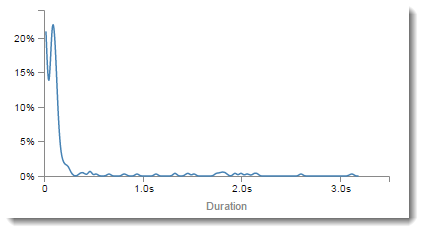
Menafsirkan detail layanan
Layanan histogram dan histogram edge memberikan representasi visual latensi dari sudut pandang layanan atau peminta.
-
Pilih Simpul layanan dengan mengeklik lingkaran. X-Ray menunjukkan histogram untuk permintaan yang dilayani oleh layanan. Latensi adalah yang dicatat oleh layanan, dan tidak menyertakan latensi jaringan apa pun antara layanan dan peminta.
-
Pilih edge dengan mengeklik garis atau edge ujung panah antara dua layanan. X-Ray menunjukkan histogram untuk permintaan dari peminta yang dilayani oleh layanan downstream. Latensi adalah yang dicatat oleh peminta, dan termasuk latensi dalam koneksi jaringan antara dua layanan.
Untuk menafsirkan panel histogram Detail layanan, Anda dapat mencari nilai-nilai yang paling berbeda dari mayoritas nilai dalam histogram. Outlier ini dapat dilihat sebagai puncak atau lonjakan di histogram, dan Anda dapat melihat pelacakan untuk area tertentu untuk menyelidiki apa yang terjadi.
Untuk melihat pelacakan yang difilter menurut latensi, pilih rentang pada histogram. Klik di tempat Anda ingin memulai pemilihan dan seret dari kiri ke kanan untuk menyorot rentang latensi yang akan disertakan dalam filter pelacakan.
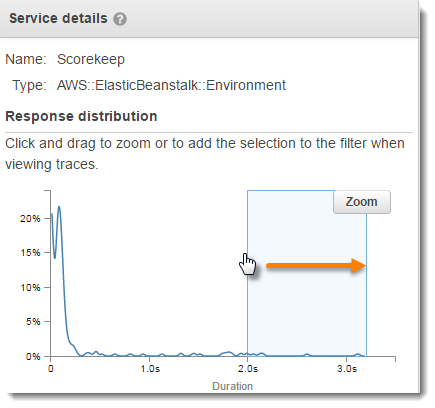
Setelah memilih rentang, Anda dapat memilih Perbesar untuk melihat bagian histogram itu dan menyempurnakan pilihan Anda.
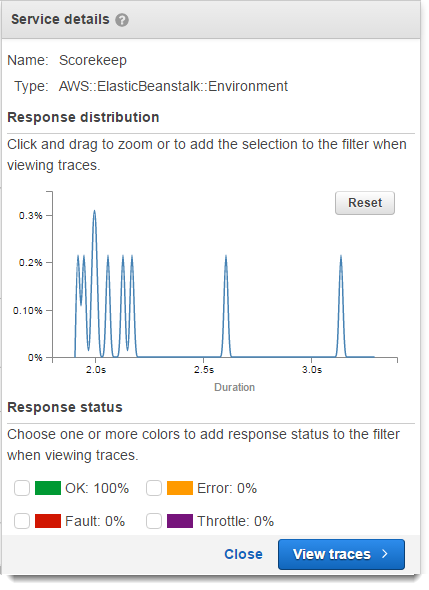
Setelah Anda mengatur fokus ke area yang Anda minati, pilih Lihat pelacakan.